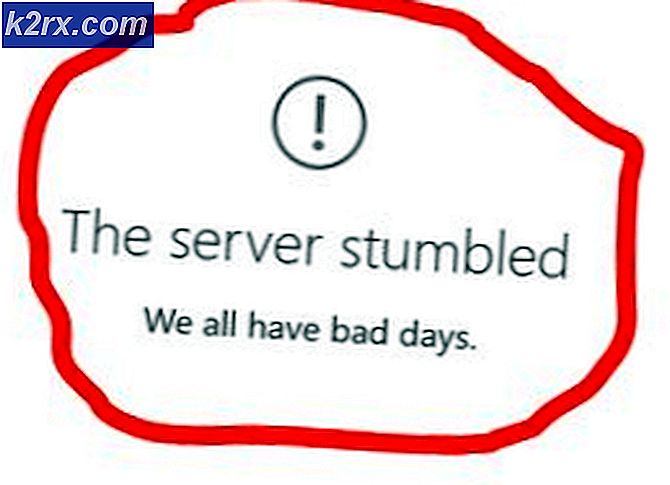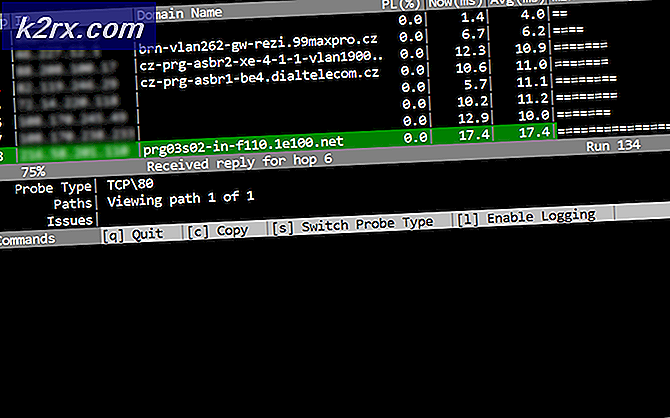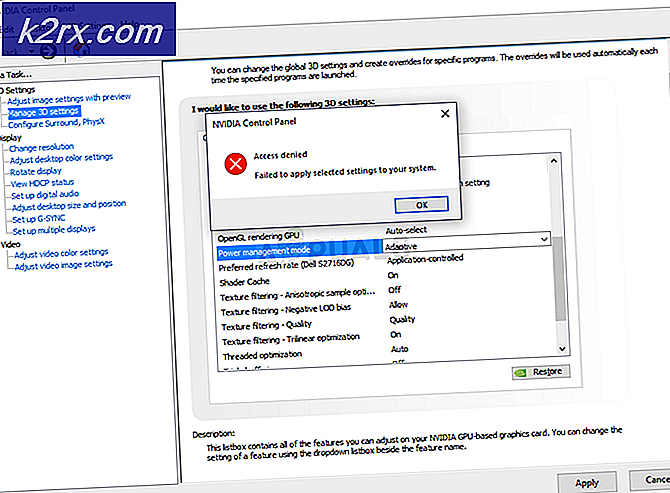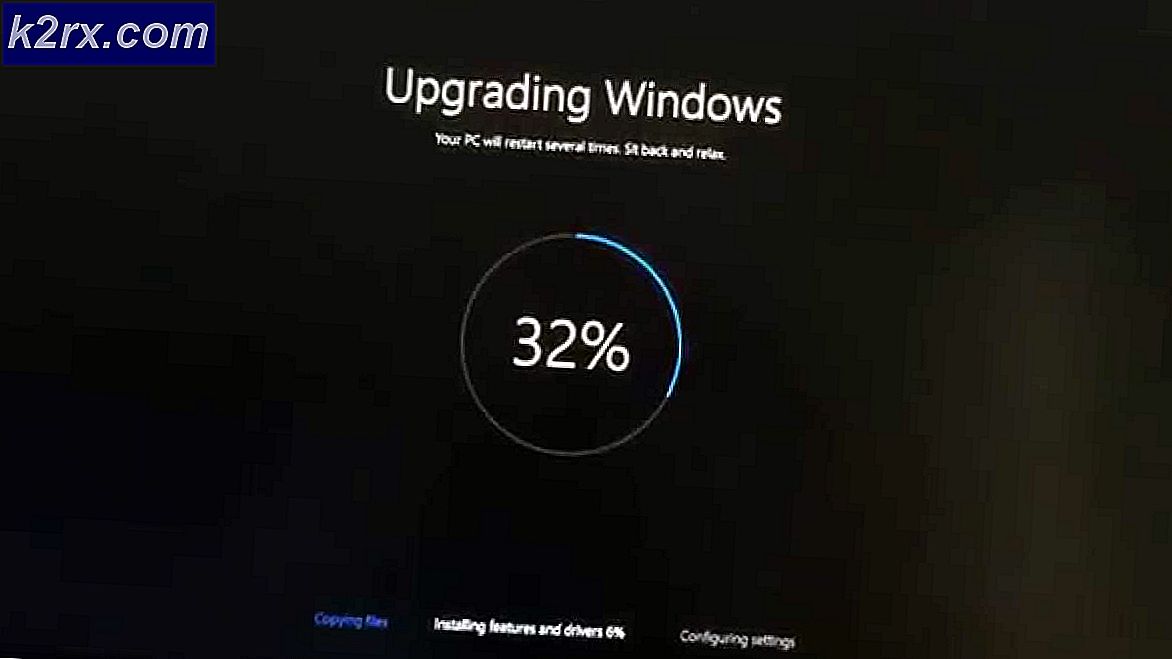Fix: Toshiba Flash Cards forhindrer nedleggelse i Windows 10
Dette problemet vises når du enten starter på nytt eller slår av Toshiba-bærbare datamaskiner eller PC-er. Feilmeldingen sier at Toshiba Flash Cards forhindrer nedleggelse. De kan tvinges til å avslutte ved å klikke på Slå av uansett-knappen, men dette kan være problematisk og irriterende, siden PC-en ikke vil slå seg av hvis du glemmer å klikke på denne knappen.
Det er noen nyttige metoder du kan bruke for å løse dette problemet som har fungert for andre Toshiba-brukere. Bare følg instruksjonene vi har utarbeidet i denne artikkelen, og problemet skal være borte på kort tid!
Hva får Toshiba Flash Cards til å forhindre at Windows 10 slås av?
Det er noen forskjellige årsaker til problemet:
Løsning 1: Deaktiver hovedstartmodulen for Toshiba-funksjonstasten
Hele konseptet med flash-kort består av å tilordne hurtigtaster som kan utføres ved å klikke Fn-tasten og en annen tast samtidig. Dette kan være nyttig, men det er noen ganger heller ikke fullt kompatibelt med operativsystemet ditt. Det kan direkte forårsake problemet i artikkelen, og vi kan foreslå denne metoden, da den nesten helt sikkert vil fungere.
Merk at dette forhindrer deg i å kunne bruke flash-kort, men det bør ikke være et problem hvis du aldri har brukt dem før.
- Åpne Oppstart enten ved å navigere til Oppstart fanen i Systemkonfigurasjon og klikke på “Åpne Oppgavebehandling”Alternativet eller ved ganske enkelt å åpne Oppgavebehandling ved å bruke Ctrl + Skift + Esc-tastekombinasjon.
- Sørg for at du navigerer til Oppstart kategorien i Oppgavebehandling uansett.
- Finn Toshiba Funksjonstast Hovedmodul under listen over programmer som startes ved oppstart, og klikk på Deaktiver -knappen nederst i høyre hjørne.
- Bruk disse endringene og start datamaskinen på nytt.
- Hvis feilmeldingene slutter å vises etter at du har startet datamaskinen på nytt, var det den virkelige årsaken til problemet. Hvis det ikke løser problemet, kan du aktivere modulen på nytt hvis du ønsker å bruke den.
Løsning 2: Avinstaller programvaren
Det er brukere som har rapportert at de ikke har Toshiba Function Key Main Module-alternativet er oppstartsfanen i Oppgavebehandling, men de får fortsatt den samme feilkoden. Det er andre brukere som har fulgt instruksjonene fra løsning én, men de klarte fortsatt ikke å løse problemet.
Det neste trinnet er å bare avinstallere Toshiba Function Key-programvaren helt, noe som definitivt bør løse problemet, men det vil også forhindre deg i å bruke flash-kort til du installerer det på nytt.
- Klikk på Start-menyen og åpne Kontrollpanel ved å søke etter den. Bare skriv inn med Start-menyvinduet åpent. Alternativt kan du klikke på tannhjulikonet nederst til venstre på Start-menyen for å åpne Innstillinger app hvis du bruker Windows 10.
- Velg Kontrollpanel Vis som: Kategori alternativet øverst til høyre på kontrollpanelet og klikk på Avinstaller et program under Programmer-delen.
- Hvis du bruker Innstillinger-appen, klikker du på Apper bør umiddelbart åpne en liste over alle installerte programmer på din PC, så vent en stund for at den skal lastes inn
- Lokaliser Toshiba-funksjonstast i Kontrollpanel eller Innstillinger og klikk på Avinstaller knappen i vinduet. Følg instruksjonene som vises etterpå for å avinstallere den helt.
Løsning 3: Installer den nyeste versjonen av programvaren
Med stadig nye oppdateringer som blir utgitt via nye drivere og nye endringer i Windows-operativsystemet, er det ganske mulig at de nye versjonene rett og slett ikke samarbeider godt med Flash Cards-modulen, og du vil kanskje vurdere å oppdatere modulen for å unngå ytterligere problem. Gjør det ved å følge trinnene nedenfor! Denne metoden er flott, da du ikke mister funksjonstastfunksjonaliteten.
Merk: Før du starter denne metoden, anbefales det at du først avinstallerer den forrige versjonen av programvaren før du laster ned og installerer den nye versjonen. Gjør det ved å følge trinnene fra løsning 2!
- Gå til denne lenken ved hjelp av hvilken som helst av favorittleserne, og skriv inn modellen eller serienummeret til datamaskinen eller den bærbare datamaskinen. Hvis du er usikker på hvordan du finner den, kan du finne en nyttig lenke rett under linjen der du trenger å legge inn informasjonen.
- Etter at du har valgt riktig serienummer, må du også velge operativsystemet ditt før en liste over tilgjengelige nedlastinger for oppsettet ditt vises.
- Behold applikasjoner filteret sjekket i Filtrer etter og bla ned til du ser Toshiba-funksjonstast inngang. Klikk på navnet og klikk DOWNLOAD-knappen som vises etterpå.
- Kjør filen du nettopp lastet ned, og følg instruksjonene som vises på skjermen for å installere den riktig. Start datamaskinen på nytt og sjekk om det samme problemet vises under avslutning.
Løsning 4: En registerreparasjon
Den endelige metoden er mer universell, da den lar deg løse disse problemene med nesten alle andre apper som kan rapportere den samme feilen. Når Windows er i ferd med å stenge, sender det et signal til apper som kjører for å lagre fremdriften og avslutte, men det er ikke så nødvendig hvis du alltid lukker dem manuelt først. Denne metoden kan faktisk hoppe over denne delen og dem uten å vente.
- Siden du skal slette en registernøkkel, anbefaler vi at du sjekker ut denne artikkelen vi har publisert for å sikkerhetskopiere registret ditt for å forhindre andre problemer. Likevel, ingenting galt vil oppstå hvis du følger trinnene nøye og riktig.
- Åpne Registerredigering vindu ved å skrive “regedit” i søkefeltet, Start-menyen eller dialogboksen Kjør som du kan få tilgang til med Windows-tast + R tastekombinasjon. Naviger til følgende nøkkel i registeret ditt ved å navigere i venstre rute:
HKEY_CURRENT_USER \ Kontrollpanel \ Desktop
- Klikk på denne tasten og prøv å finne en oppføring som heter AutoEndTasks. Hvis du ikke finner den, kan du opprette en ny Strengverdi oppføring kalt AutoEndTasks ved å høyreklikke på høyre side av vinduet og velge Ny >> strengverdi. Høyreklikk på den, og velg Endre alternativ fra hurtigmenyen.
- I Redigere vindu, under vinduet Verdidata seksjon endre verdien til 1 og bruk endringene du har gjort. Bekrefte eventuelle sikkerhetsdialoger som kan vises under denne prosessen.
- Du kan nå starte datamaskinen på nytt manuelt ved å klikke Startmeny >> På-knapp >> Omstart og sjekk om problemet er borte. Dette vil effektivt automatisk og hengende oppgaver uten å kreve at du trykker på knappen Slå av uansett!